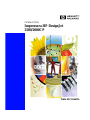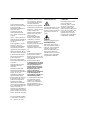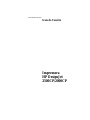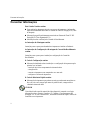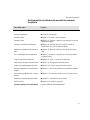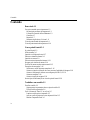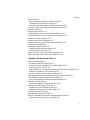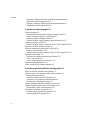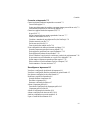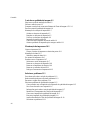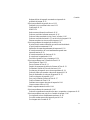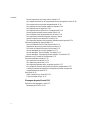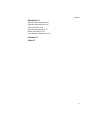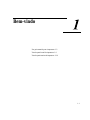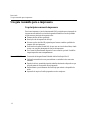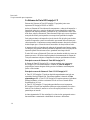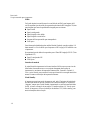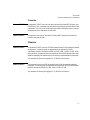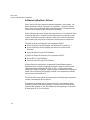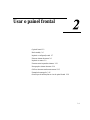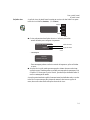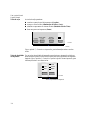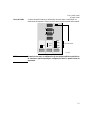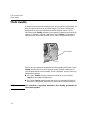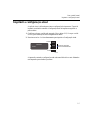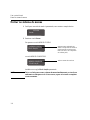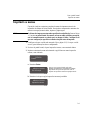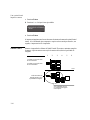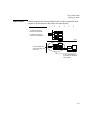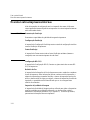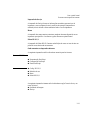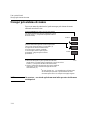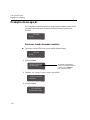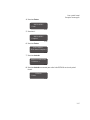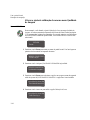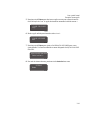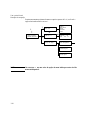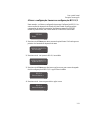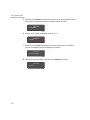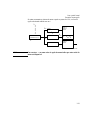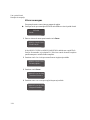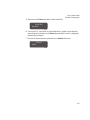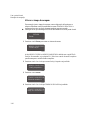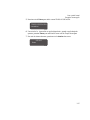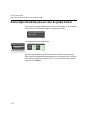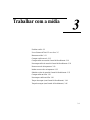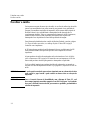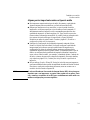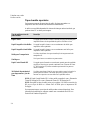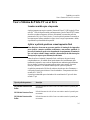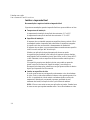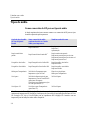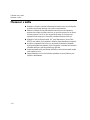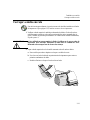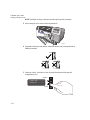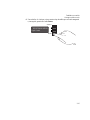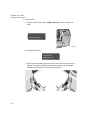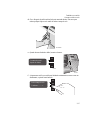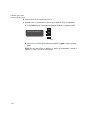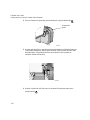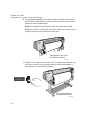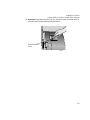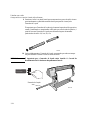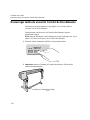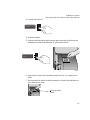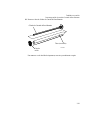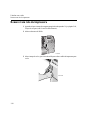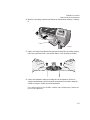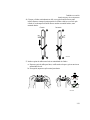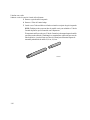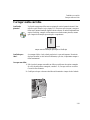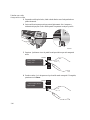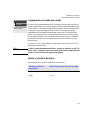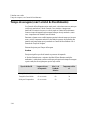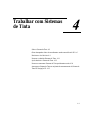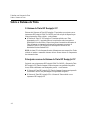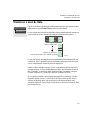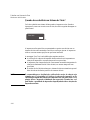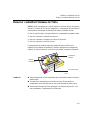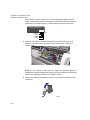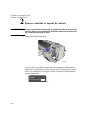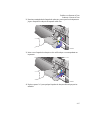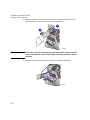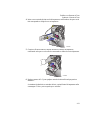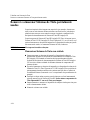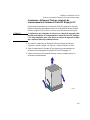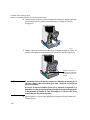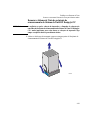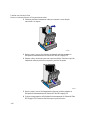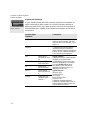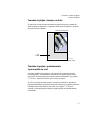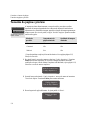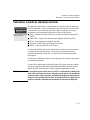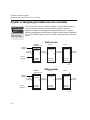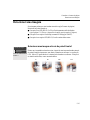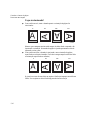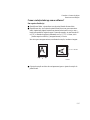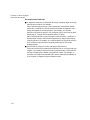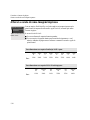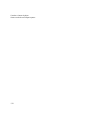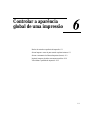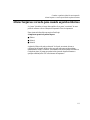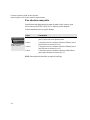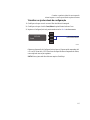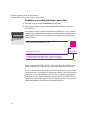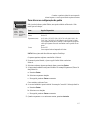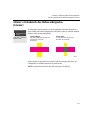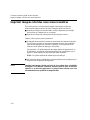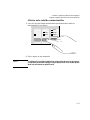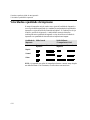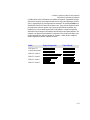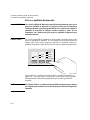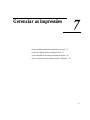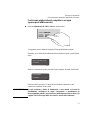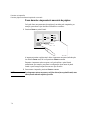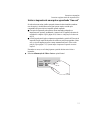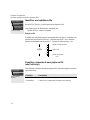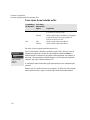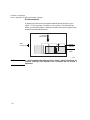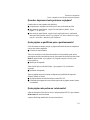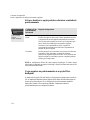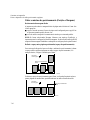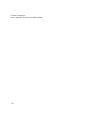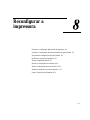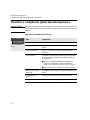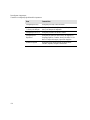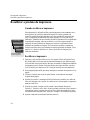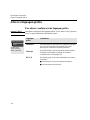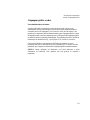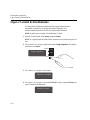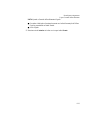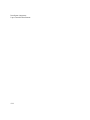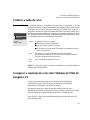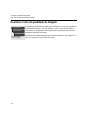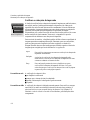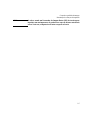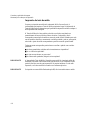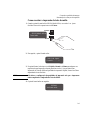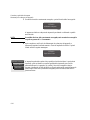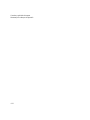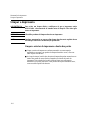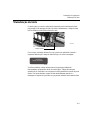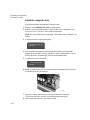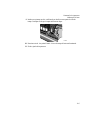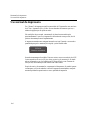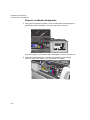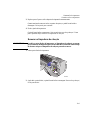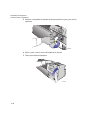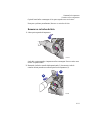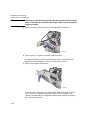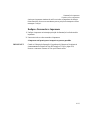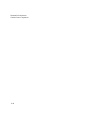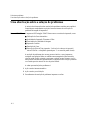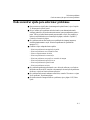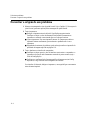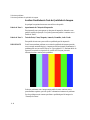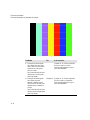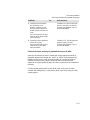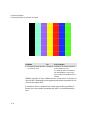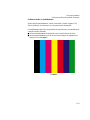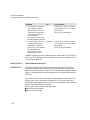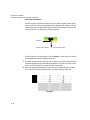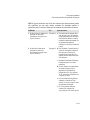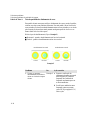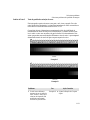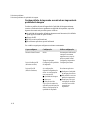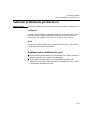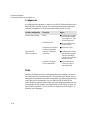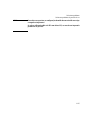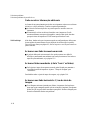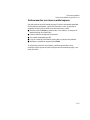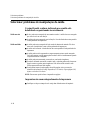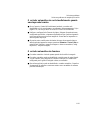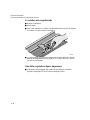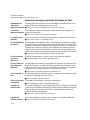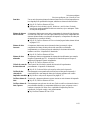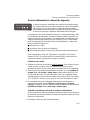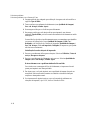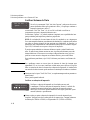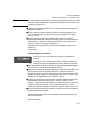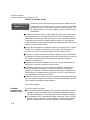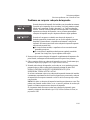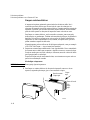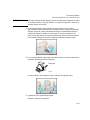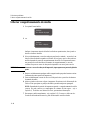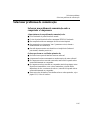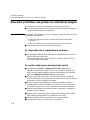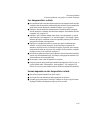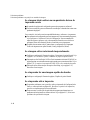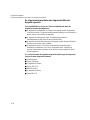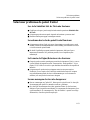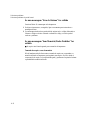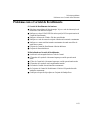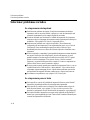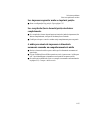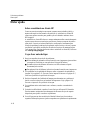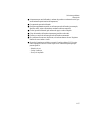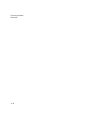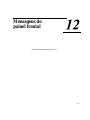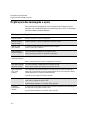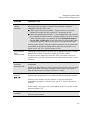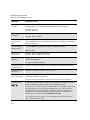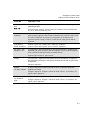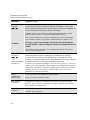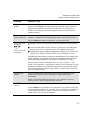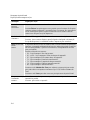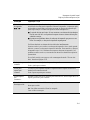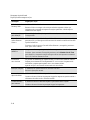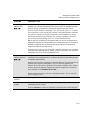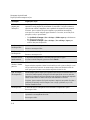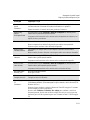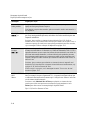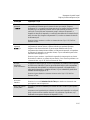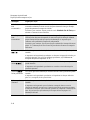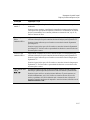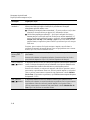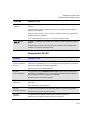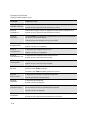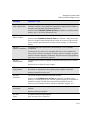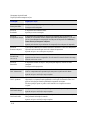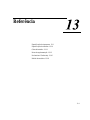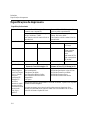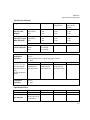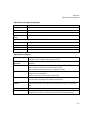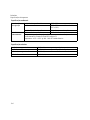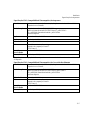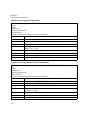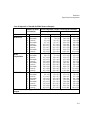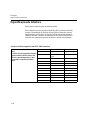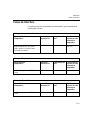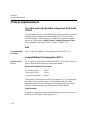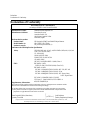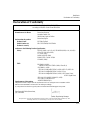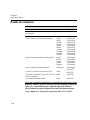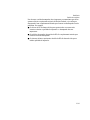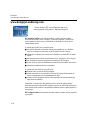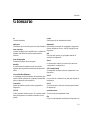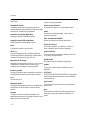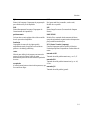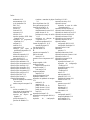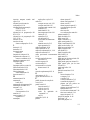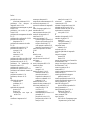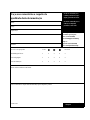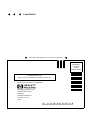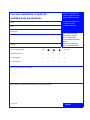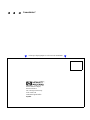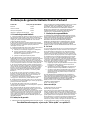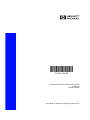58%
14%
8%
20%
1584
4998
325
425
488
2000
18
C4704A/C4703A
Impressora HP DesignJet
2500/2000CP
Guia do Usuário

Impresso na União Européia
Todos os direitos reservados.
Nenhuma parte deste documento
pode ser fotocopiada,
reproduzida ou traduzida para
outro idioma sem o
consentimento prévio da
Hewlett-Packard Company.
3M™ é marca comercial da 3M
Company.
Adobe™ é marca comercial da
Adobe Systems Incorporated que
pode ser registrada em certas
jurisdições.
Adobe PageMaker™ e Adobe
Photoshop™ são marcas
comerciais da Adobe Systems
Incorporated que podem ser
registradas em certas jurisidições.
IEEE-1284 compatível, HP-GL e
HP-GL/2 são marcas comerciais
da Hewlett-Packard Company.
Macintosh é um produto da
Apple Computer Inc.
Microsoft® e MS-DOS® são
marcas comerciais da Microsoft
Corporation.
Microsoft Windows é marca
registrada da Microsoft
Corporation
PANTONE® e PANTONE
MATCHING SYSTEM® são
marcas comerciais licenciadas da
Pantone. Inc. As cores
PANTONE®
1
geradas pelas
impressoras HP DesignJet
2000CP/2500CP são emulações
do processo de quatro cores e
podem não corresponder aos
padrões de cores sólidas
identificadas pelo PANTONE.
Utilize os Manuais de Referência
de Cores PANTONE atuais para
obter as cores exatas. As
emulações de cor PANTONE só
podem ser obtidas neste produto
quando orientadas por pacotes de
software qualificados licenciados
pela Pantone. Entre em contato
com a Pantone. Inc. para obter
uma lista atualizada de pacotes
licenciados qualificados.
PostScript® é marca registrada
da Adobe Systems Incorporated.
QuickDraw™ é marca comercial
da Apple Computer Inc.
UNIX® é marca registrada nos
Estados Unidos e em outros
países, licenciada,
exclusivamente através da
X/Open Company Limited.
“WingDings™ no formato
TrueType® é um produto da
Microsoft Corporation.
WingDings é marca registrada da
Microsoft Corporation e
TrueType® é uma marca
registrada da Apple Computer,
Inc.”
Aviso
As informações contidas neste
documento estão sujeitas a
alteração sem aviso prévio e não
devem ser interpretadas como um
compromisso da
Hewlett-Packard Company.
A Hewlett-Packard não assume
responsabilidade por quaisquer
erros que possam aparecer
neste documento nem oferece
garantia expressa ou implícita
de qualquer espécie com
relação a este material,
incluindo, mas não se limitando
às garantias implícitas de
comercialização e adequação a
uma finalidade particular.
A Hewlett-Packard Company não
será responsável por danos
incidentais ou conseqüentes
ligados a, ou que advenham da
entrega, desempenho ou uso
deste documento e do material de
programa que ele descreve.
Símbolos de Segurança
O produto está marcado com este
símbolo quando for necessário
consultar o manual de instruções
para proteger contra danos ao
produto.
Símbolo de voltagem perigosa.
ADVERTÊNCIA
Este símbolo chama a atenção
para um procedimento, prática ou
similar que, se não corretamente
realizado ou seguido, pode
resultar em lesões pessoais. Não
siga além de um símbolo de
Advertência até que as condições
indicadas sejam completamente
compreendidas e obedecidas.
CUIDADO
Este símbolo chama a atenção
para um procedimento
operacional, prática ou similar
que, se não for corretamente
realizado ou seguido, pode
resultar em dano ou destruição de
parte ou de todo o produto. Não
siga além de um símbolo de
Cuidado até que as condições
indicadas sejam completamente
compreendidas e obedecidas.
1.A marca registrada de padrão
de verificação de cores Pantone.
Inc.’s. ©Pantone. Inc. 1988

1
Guia do Usuário
Impressora
HP DesignJet
2500CP/2000CP
C4704-90249 Portuguese

Encontrar informações
ii
Encontrar informações
Este Guia do Usuário contém:
n Uma explicação abrangente de todos os recursos da impressora e informações
específicas diretamente associadas ao Sistema de Tinta HP DesignJet CP (Tinta
de imagem).
n Informações específicas diretamente associadas ao Sistema de Tinta UV HP
DesignJet CP (Tinta Pigmentada UV).
n Informações sobre a utilização do Carretel de Recolhimento.
As Instruções de Montagem contêm:
Instruções passo-a-passo para desembalar a impressora e instalar os Pedestais.
As Instruções de Configuração e Montagem do Carretel de Recolhimento
contêm:
Instruções passo a passo para a instalação e configuração do Carretel de
Recolhimento.
O Guia de Configuração contém:
n Informações detalhadas sobre a instalação e a configuração da impressora pela
primeira vez, incluindo:
– instalação inicial dos componentes do sistema de tinta
– carregar mídia
– conectar a impressora a um computador ou a uma rede
– configurar o software da impressora
O Guia de Referência Rápida contém:
n Informações da impressora que podem ser mais provavelmente necessárias no
dia-a-dia, tais como navegar pelo menu do painel frontal, carregar mídia e
substituir sistemas de tinta.
CD-ROM
Este símbolo indica que há material de vídeo disponível, trazendo a você mais
informações sobre o assunto. Consulte o CD “Instalar e Usar Impressoras HP
DesignJet” ou “A User’s Introduction”, encontrado somente em inglês. Ambos são
fornecidos com a impressora.

Encontrar informações
iii
Onde encontrar as informações necessárias com mais
freqüência
Para saber como … Vá para …
Instalar a impressora ÌO Guia de Configuração.
Conectar a impressora ÌO Guia de Configuração.
Escolher a mídia ÌPágina 3-2, Escolher a mídia neste guia.
Carregar a mídia ÌPágina 3-13, Carregar a mídia em rolo neste guia ou no guia
de referência rápida.
Carregar o Carretel de Recolhimento Ì
Página 3-19, Carregar mídia no acessório Carretel de
Recolhimento ou o guia de referência rápida
Substituir os componentes do sistema de
tinta
ÌPágina 4-11, Remover e substituir Sistemas de Tinta neste
guia.
Ver a configuração atual da impressora ÌPágina 8-5, Visualizar a configuração atual dos parâmetros
do painel frontal.
Ligar o Carretel de Recolhimento Ì
Página 8-12, Ligar o Carretel de Recolhimento
Fazer seleções no menu do painel frontal ÌPágina 2-14, Navegar pelo sistema de menus.
Limpar um congestionamento de mídia ÌPágina 11-44, Liberar congestionamento de mídia
Resolver problemas com a qualidade de
imagem
ÌPágina 11-5, Solucionar problemas de qualidade de imagem
Como resolver problemas com o sistema
de tinta
ÌPágina 11-31, Solucionar problemas com o Sistema de Tinta
Interpretar mensagens do painel frontal ÌCapítulo 12, Mensagens do painel frontal.
Pedir acessórios ÌPágina 13-18, Pedido de acessórios
Encontrar qualquer outra informação
Vá para o índice no final deste manual.

Conteúdo
iv
Conteúdo
Bem-vindo 1-1
Um guia resumido para a impressora 1-2
Os principais recursos da impressora 1-2
O acessório Carretel de Recolhimento 1-3
Conexões 1-7
Memória 1-7
Softwares Aplicativos e Drivers 1-8
Vista da parte frontal da impressora 1-9
Vista da parte traseira da impressora 1-10
Usar o painel frontal 2-1
O painel frontal 2-2
Modo standby 2-6
Imprimir a configuração atual 2-7
Entrar no sistema de menus 2-8
Imprimir os menus 2-9
Executar outras impressões internas 2-12
Navegar pelo sistema de menus 2-14
Gráficos de menus usados neste manual 2-15
Exemplos de navegação 2-16
Selecionar o modo de menus completos 2-16
Alterar o ajuste de calibração de cores no menu Qualidade de Imagem 2-18
Alterar a configuração Anexar nas configurações HP-GL/2 2-21
Alterar as margens 2-24
Alterar o tempo de secagem 2-26
Outros tipos de informações no visor do painel frontal 2-28
Trabalhar com a mídia 3-1
Escolher a mídia 3-2
Alguns pontos importantes sobre os tipos de mídia 3-3
Tipos de mídia suportados 3-4
Usar o Sistema de Tinta UV ao ar livre 3-5
Laminar a mídia após a impressão 3-5
Aplicar a película protetora a uma impressão final 3-5
Instalar a impressão final 3-6

Conteúdo
v
Tipos de mídia 3-8
Nomes comerciais da HP para os tipos de mídia 3-8
Características físicas dos tipos de mídia 3-9
Combinações de tipo de mídia e qualidade de impressão 3-10
Usar papel coated e coated pesado com qualidade Normal 3-11
Manusear a mídia 3-12
Carregar a mídia em rolo 3-13
Carregar mídia no acessório Carretel de Recolhimento 3-19
Descarregar mídia do acessório Carretel de Recolhimento 3-26
Remover um rolo da impressora 3-30
Instalar um novo rolo na impressora 3-32
Substituir o tubo do acessório Carretel de Recolhimento 3-35
Carregar mídia em folha 3-39
Descarregar a mídia em folha 3-42
Compensação para mídia mal cortada 3-43
Ajustar a tolerância de desvio 3-43
Tempo de secagem (com Carretel de Recolhimento) 3-44
Tempo de secagem (sem Carretel de Recolhimento) 3-46
Trabalhar com Sistemas de Tinta 4-1
Sobre o Sistema de Tinta 4-2
O Sistema de Tinta HP DesignJet CP 4-2
Principais recursos do Sistema de Tinta HP DesignJet CP 4-2
O que é um Sistema de Tinta? 4-3
Como identificar os componentes do Sistema de Tinta UV HP DesignJet CP 4-4
Identificar o Sistema de Tinta na impressora 4-4
Quando o Sistema de Tinta reenche os cabeçotes? 4-5
Obter desempenho ótimo de reenchimento usando uma mídia não HP 4-6
Recarregar os cabeçotes a partir do painel frontal 4-8
Qual o maior tamanho de impressão sem reenchimento? 4-8
Monitorar o nível de tinta 4-9
Quando devo substituir um Sistema de Tinta? 4-10
Remover e substituir Sistemas de Tinta 4-11
Trabalhar com vários Sistemas de Tinta 4-12
Manuseie os Sistemas de Tinta com cuidado 4-12
Substituir o Sistema de Tinta 4-13
Após substituir o Sistema de Tinta 4-23
Remover e armazenar Sistemas de Tinta parcialmente usados 4-24
Manuseie os Sistemas de Tinta com cuidado 4-24

Conteúdo
vi
Armazenar o Sistema de Tinta no recipiente de armazenamento do
Sistema de Tinta HP DesignJet CP 4-25
Remover o Sistema de Tinta do recipiente de armazenamento do
Sistema de Tinta HP DesignJet CP 4-29
Controlar o formato da página 5-1
Formato de página 5-2
É necessário ajustar o tamanho da página no painel frontal? 5-4
Ajustar o tamanho de página no painel frontal 5-5
Tamanho da página e imagens cortadas 5-7
Tamanho de página e posicionamento (apenas mídia em rolo) 5-7
Tamanho da página e precisão 5-8
Tamanho de página usando o Sistema de Tinta UV HP DesignJet CP 5-10
Selecionar o modo de emulação de tinta 5-11
Ajustar as margens para mídia em rolo e em folha 5-12
Margens e corte automático 5-14
Imprimir margens usando o Sistema de Tinta UV HP DesignJet CP 5-14
Rotacionar uma imagem 5-15
Rotacionar uma imagem através do painel frontal 5-15
O que é rotacionado? 5-16
Como a rotação interage com o software? 5-17
Imprimir uma imagem espelho 5-19
Alterar a escala de uma imagem impressa 5-20
Controlar a aparência global de uma impressão 6-1
Modos de controlar a aparência da impressão 6-2
Alterar larguras e cores da pena usando as paletas internas 6-3
Para selecionar uma paleta 6-4
Visualizar os ajustes atuais da configuração 6-5
Visualizar as cores disponíveis para uma paleta 6-6
Para alterar as configurações da paleta 6-7
Alterar o tratamento das linhas sobrepostas (Anexar) 6-9
Imprimir imagens coloridas como monocromáticas 6-10
Alternar entre colorido e monocromático 6-11
Velocidades e qualidade de impressão 6-12
Configurações da qualidade de impressão 6-14
Alterar a qualidade de impressão 6-16

Conteúdo
vii
Gerenciar as impressões 7-1
Gerenciar páginas atualmente imprimindo ou secando 7-2
Cancelar uma página 7-2
Cortar uma página antes de completar a secagem (apenas para mídia em rolo) 7-3
Pausa durante a impressão de uma série de páginas 7-4
Gerenciar as páginas ainda não impressas (Fila) 7-5
O que é fila? 7-5
Iniciar a impressão de um arquivo aguardando “time-out” 7-7
Identificar um trabalho na fila 7-8
Visualizar o tamanho de uma página na fila (não PostScript) 7-8
Priorizar um serviço na fila 7-9
Excluir um serviço da fila 7-9
Fazer cópias de um trabalho na fila 7-10
Evitar o desperdício de mídia posicionando as páginas 7-11
Quando a impressora tenta posicionar as páginas? 7-13
Quais páginas se qualificam para o posicionamento? 7-13
Quais páginas não podem ser rotacionadas? 7-13
Ativar e desativar a opção posição e selecionar o método de posicionamento 7-14
O que acontece ao posicionamento se a opção Fila é desligada? 7-14
Quanto tempo a impressora aguarda um outro arquivo? 7-15
Obter o máximo do posicionamento (Posição e Margens) 7-16
Posicionamento e o recurso rotacionar 7-17
Reconfigurar a impressora 8-1
Visualizar a configuração global atual da impressora 8-2
Visualizar a configuração atual dos parâmetros do painel frontal 8-5
Para alterar as configurações do painel frontal 8-5
Recalibrar a precisão da impressora 8-6
Quando recalibrar a impressora 8-6
Recalibrar a impressora 8-6
Restaurar a calibração de fábrica 8-7
Alterar a linguagem gráfica 8-8
Para alterar a configuração da linguagem gráfica 8-8
Linguagem gráfica e redes 8-9
Alterar as configurações de interface 8-10
Alterar a configuração de time-out de E/S 8-10
Atualizar a impressora com mais memória 8-11
Ligar o Carretel de Recolhimento 8-12

Conteúdo
viii
Controlar a qualidade da imagem 9-1
Selecionar o modo de emulação de tinta 9-2
Calibrar a saída de cores 9-3
Comparar a resolução de cores entre Sistemas de Tinta de Imagem e UV 9-3
Executar o teste de qualidade de imagem 9-4
Manutenção do cabeçote de impressão 9-5
Alinhar os cabeçotes de impressão 9-5
Reencher os cabeçotes de impressão 9-5
Verificar os cabeçotes de impressão 9-6
Impressão do teste de mídia 9-8
Como executar a impressão do teste de mídia 9-9
Alterar a qualidade de impressão após carregar a mídia 9-11
Manutenção da impressora 10-1
Limpar a impressora 10-2
Limpar o exterior da impressora e dentro das portas 10-2
Manutenção da lente 10-3
Substituir a tampa da lente 10-4
Uso normal da impressora 10-6
Guardar e mover a impressora 10-7
Selecionar o modo de transporte 10-7
Remover os cabeçotes de impressão 10-8
Remover os limpadores de cabeçote 10-9
Remover os cartuchos de tinta 10-11
Desligar e Desconectar a Impressora 10-13
Solucionar problemas 11-1
Uma observação sobre a solução de problemas 11-2
Onde encontrar ajuda para solucionar problemas 11-3
Encontrar a origem de seu problema 11-4
Solucionar problemas de qualidade de imagem 11-5
Como proceder com os diagnósticos da impressão de qualidade da imagem 11-5
Se as cores não estão como esperado 11-6
Informações gerais sobre o teste de qualidade de imagem 11-7
Identificar os Componentes do Cabeçote de Impressão 11-7
Como usar a impressão da qualidade da imagem 11-8
Executar a impressão da qualidade da imagem 11-8
Analisar Resultados do Teste de Qualidade da Imagem 11-10
Solucionar os problemas 11-11

Conteúdo
ix
Nenhum defeito de impressão encontrado na impressão de
qualidade da imagem 11-22
Solucionar problemas de precisão de cor 11-23
Problemas com a consistência das cores 11-23
Configuração 11-24
Mídia 11-24
Onde encontrar informações adicionais 11-26
Se houver uma linha levemente encurvada 11-26
Se houver linhas manchadas (a tinta “borra” as linhas) 11-26
Se houver uma linha horizontal a 5,5 cm do início da imagem 11-26
Existem manchas e/ou riscos na mídia impressa 11-27
Solucionar problemas de manipulação da mídia 11-28
O painel frontal continua indicando que a mídia está desalinhada
ou posicionada incorretamente 11-28
Impressões não saem adequadamente da impressora 11-28
O cortador automático não corta imediatamente quando uma
impressão termina 11-29
O cortador automático não funciona 11-29
O cortador está congestionado 11-30
Uma folha é ejetada ao ligar a impressora 11-30
Solucionar problemas com o Sistema de Tinta 11-31
Falta Sistema de Tinta 11-31
Erro no Sistema de Tinta 11-31
Sumário de mensagens de defeito do Sistema de Tinta 11-32
Se Substituir Sistema de Tinta não funcionar 11-34
Se cabeçotes de impressão novos tiverem problemas 11-34
Se houver falhas após reencher cabeçotes de impressão 11-34
Erros de alinhamento do cabeçote de impressão 11-35
Verificar cabeçotes de impressão 11-37
Usar a tecla Substituir Sistema de Tinta 11-37
Verificar Sistemas de Tinta 11-38
Problemas em recuperar cabeçotes de impressão 11-41
Limpar contatos elétricos 11-42
Liberar congestionamento de mídia 11-44
Solucionar problemas de comunicação 11-45
Se houver um problema de comunicação entre o computador e a impressora 11-45
Solucionar problemas com posição ou conteúdo da imagem 11-46
Se a impressão estiver completamente em branco 11-46
Se a saída contém apenas uma impressão parcial 11-46
Se a imagem estiver cortada 11-47

Conteúdo
x
Se uma impressão no eixo longo estiver cortada 11-47
Se a imagem inteira estiver em um quadrante da área de impressão correta 11-48
Se a imagem estiver rotacionada inesperadamente 11-48
Se a impressão for uma imagem espelho do desenho 11-48
Se a impressão estiver imprecisa 11-48
Se a impressão estiver distorcida ou incompreensível 11-49
Se uma imagem sobrepõe outra na mesma folha 11-49
Se as configurações de pena parecem não ter efeito 11-49
Se a impressora produz uma impressão em preto e branco
quando se esperava uma impressão colorida 11-49
Se a impressora imprimiu uma impressão diferente daquela esperada 11-50
Solucionar problemas do painel frontal 11-51
Se a tecla Substituir Sist. de Tinta não funcionar 11-51
Se nenhuma das teclas do painel frontal funcionar 11-51
Se Formato da Página/Rotacionar não funcionar 11-51
Se uma mensagem do visor não desaparecer 11-51
Se uma mensagem “Erro de Sistema” for exibida 11-52
Se uma mensagem “Sem Memória/Dados Perdidos” for exibida 11-52
Problemas com o Carretel de Recolhimento 11-53
Solucionar problemas variados 11-54
Se a impressora não imprimir 11-54
Se a impressora parecer lenta 11-54
Se a impressora aguardar muito ao imprimir posição 11-55
Se o receptáculo (barra de metal preta) não abaixar completamente 11-55
A mídia proveniente da impressora é alimentada novamente causando um
congestionamento de mídia 11-55
Obter ajuda 11-56
Sobre a assistência ao cliente HP 11-56
O que fazer antes de ligar 11-56
Mensagens do painel frontal 12-1
Explicações das mensagens e ações 12-2
Mensagens de ESTADO 12-19

Conteúdo
xii

Bem-vindo
Um guia resumido para a impressora
1-2
Um guia resumido para a impressora
Os principais recursos da impressora
Esta é uma impressora a jato de tinta tamanho E/AO projetada para a impressão de
imagens monocromáticas ou coloridas de grandes dimensões com alta qualidade.
Alguns recursos principais da impressora são:
n Sistemas de tinta de alta capacidade.
n Resolução real de impressão de 600 dpi.
n Diversas opções de mídia HP projetadas para fornecer a melhor qualidade de
imagem com esta impressora.
n Uma interface de painel frontal fácil de usar com um visor de duas linhas, dando
acesso a um conjunto abrangente de funções da impressora.
n Um Carretel de Recolhimento disponível como acessório opcional. Possibilita
longas impressões sem acompanhamento.
Somente 2500CP n Processador de Imagem Raster Embutido Adobe PostScript Nível 3.
n Calibração automática de cores para melhorar a consistência das cores entre
trabalhos.
n Emulação de tinta, permitindo imprimir trabalhos destinados a dispositivos que
utilizam gamas de cores padrão de pré-impressão.
n Enfileiramento e posicionamento em PostScript para reduzir o desperdício de
mídia.
n Impressão de arquivos PostScript grandes e muito complexos.

Bem-vindo
Um guia resumido para a impressora
1-3
O acessório Carretel de Recolhimento
O Carretel de Recolhimento consiste em conjuntos da esquerda e da direita,
conjunto do sensor, conjunto do cilindro, tubo e um formador de laçada. À medida
que a mídia sai da impressora (1), ela corre para baixo na frente da impressora, ao
redor do Formador de Laçada (2) e, em seguida, para o Tubo (3). O Tubo gira,
enrolando a mídia impressa.
C472372

Bem-vindo
Um guia resumido para a impressora
1-4
Os Sistemas de Tinta HP DesignJet CP
Existem dois Sistemas de Tinta HP DesignJet CP projetados junto com a
impressora HP DesignJet 2500CP ou 2000CP.
Ambos os Sistemas de Tinta incluem três componentes: o cabeçote de impressão, o
limpador de cabeçote e o cartucho de tinta para fornecer tinta de alta capacidade,
impressão sem supervisionamento, facilidade de uso, confiabilidade e baixo custo.
Além disso, ambos os Sistemas de Tinta oferecem 600 dpi reais e novos algoritmos
avançados de difusão para impressões com excepcional qualidade de imagem.
Cada cabeçote térmico de impressão a jato de tinta de 600 dpi aplica jatos de tinta
na mídia de impressão e possui um reservatório que mantém tinta suficiente para
várias impressões. A impressora recarrega automaticamente o cabeçote do cartucho
de tinta sempre que o volume de tinta no reservatório do cabeçote estiver baixo.
A impressora utiliza os limpadores de cabeçote de impressão para limpar e manter
os cabeçotes, para garantir a melhor qualidade de impressão e lacrar os cabeçotes de
impressão quando não estiverem em uso, garantindo uma longa vida útil.
É muito fácil trocar os Sistemas de Tinta com o seu desenho modular. Ao trocar um
sistema por outro, a HP oferece um Recipiente de Armazenamento do Sistema de
Tinta para armazenar cabeçotes e limpadores de cabeçote parcialmente utilizados.
Principais recursos do Sistema de Tinta HP DesignJet CP
O Sistema de Tinta HP DesignJet CP é o sistema recebido com a impressora
HP DesignJet CP. Este sistema também é chamado de Tinta de imagem. É
projetado para fornecer imagens nítidas, precisas e brilhantes com desempenho
preciso a todo instante.
Principais recursos do Sistema de Tinta UV HP DesignJet CP
A Tinta UV HP DesignJet CP pode ser adquirida separadamente através de seu
revendedor Hewlett-Packard local. Este sistema também é chamado de Tinta
pigmentada por UV. A Tinta UV HP DesignJet CP imprime cartazes e indicadores
externos brilhantes, coloridos e resistentes à luz do sol com a Garantia HP de
Durabilidade ao Ar Livre.
A Tinta UV HP DesignJet CP é projetada para trabalhar com as impressoras
HP DesignJet CP para criar impressões nítidas que sejam resistentes à luz solar e
duráveis com a laminação, mesmo ao ar livre em exposição direta à luz solar,
garantida por até um ano.
As tintas pigmentadas UV têm resistência à luz ultra-violeta, protegendo contra o
desvanecimento e aumentando a durabilidade de cartazes e indicadores.

Bem-vindo
Um guia resumido para a impressora
1-5
Calibração de cores (2500CP)
A calibração automática de cores melhora a consistência das cores entre
impressões. A impressora imprime uma imagem-alvo de teste e mede a cor da
imagem com um sensor para gerar um valor de calibração de cor que é aplicado ao
processo de geração de imagens PostScript.
Emulação de tinta (2500CP)
A emulação de tinta permite que a impressora aceite arquivos PostScript CYMK
que usam gamas de cores padronizadas da indústria de impressão, permitindo a
emulação de impressoras comerciais de gráfica para geração de provas.
Enfileiramento e posicionamento de PostScript (2500CP)
O enfileiramento de PostScript permite que arquivos sejam reimpressos
rapidamente. O posicionamento PostScript reduz o desperdício de mídia
armazenando trabalhos e depois posicionando-os de modo a usar a máxima largura
do rolo de mídia, reduzindo os custos de impressão.
Impressão de arquivos PostScript grandes/complexos (2500CP)
A impressora usa um disco rígido embutido como memória estendida para
renderização de PostScript, permitindo que a impressora imprima praticamente
qualquer arquivo PostScript que você queira.
Cópia múltiplas de impressões (2500CP)
O disco rígido embutido permite gerenciamento aprimorado de impressão,
permitindo que a impressora imprima cópias múltiplas de uma imagem sem repetir
a renderização e o posicionamento.
Resolução de impressão
A resolução de impressão pode ser ajustada para 600 dpi reais (modo Normal ou
Ótima qualidade de impressão) ou 300 dpi (modo de Qualidade de Impressão
Rápida). Pode-se escolher entre os três níveis de qualidade de impressão - Ótima,
Normal ou Rápida - a partir do software ou a partir do painel frontal da impressora.

Bem-vindo
Um guia resumido para a impressora
1-6
Mídia
Você pode imprimir em mídia em rolo e em folha de até EAO com largura de 91
cm.Os seguintes tipos de mídia são suportados pela tinta da HP DesignJet CP (tinta
para imagem) que tem alta qualidade de imagem para uso interno:
n Papel coated
n Papel coated pesado
n Papel fotográfico alto-brilho
n Papel fotográfico semi-brilho
n Imagem de filme para mídia para transparência
n Vinil opaco
Para informações detalhadas sobre mídias Hewlett-Packard, consulte a página 3-8
deste manual e o Guia de Mídia para Impressoras HP DesignJet CP fornecido com
a impressora.
Os seguintes tipos de mídia são suportados para a Tinta HP DesignJet CP UV (Tinta
Pigmentada UV)
n Papel Coated pesado HP
n Vinil Opaco
Interface do usuário
O painel frontal da impressora inclui uma interface fácil de usar com um visor de
duas linhas, fornecendo acesso a um conjunto abrangente das funções da
impressora e a um número de impressões internas úteis. Consulte o Capítulo 2,
Usar o painel frontal, para um tutorial curto que irá ensiná-lo a navegar através dos
menus e fornecer a descrição das impressões internas.
Modo Standby
A impressora possui um modo de espera no qual, após 15 minutos de inatividade,
ela entra num modo de repouso (modo de uso com baixa energia). A impressora
“desperta” sempre que o botão Standby é pressionado ou se houver uma atividade
de E/S, tal como a recepção de um arquivo. Consulte a página 1-9, Vista da parte
frontal da impressora, sobre a localização dos botões e a 2-6, Modo standby, para
mais informações sobre a função.
A página está carregando ...
A página está carregando ...
A página está carregando ...
A página está carregando ...
A página está carregando ...
A página está carregando ...
A página está carregando ...
A página está carregando ...
A página está carregando ...
A página está carregando ...
A página está carregando ...
A página está carregando ...
A página está carregando ...
A página está carregando ...
A página está carregando ...
A página está carregando ...
A página está carregando ...
A página está carregando ...
A página está carregando ...
A página está carregando ...
A página está carregando ...
A página está carregando ...
A página está carregando ...
A página está carregando ...
A página está carregando ...
A página está carregando ...
A página está carregando ...
A página está carregando ...
A página está carregando ...
A página está carregando ...
A página está carregando ...
A página está carregando ...
A página está carregando ...
A página está carregando ...
A página está carregando ...
A página está carregando ...
A página está carregando ...
A página está carregando ...
A página está carregando ...
A página está carregando ...
A página está carregando ...
A página está carregando ...
A página está carregando ...
A página está carregando ...
A página está carregando ...
A página está carregando ...
A página está carregando ...
A página está carregando ...
A página está carregando ...
A página está carregando ...
A página está carregando ...
A página está carregando ...
A página está carregando ...
A página está carregando ...
A página está carregando ...
A página está carregando ...
A página está carregando ...
A página está carregando ...
A página está carregando ...
A página está carregando ...
A página está carregando ...
A página está carregando ...
A página está carregando ...
A página está carregando ...
A página está carregando ...
A página está carregando ...
A página está carregando ...
A página está carregando ...
A página está carregando ...
A página está carregando ...
A página está carregando ...
A página está carregando ...
A página está carregando ...
A página está carregando ...
A página está carregando ...
A página está carregando ...
A página está carregando ...
A página está carregando ...
A página está carregando ...
A página está carregando ...
A página está carregando ...
A página está carregando ...
A página está carregando ...
A página está carregando ...
A página está carregando ...
A página está carregando ...
A página está carregando ...
A página está carregando ...
A página está carregando ...
A página está carregando ...
A página está carregando ...
A página está carregando ...
A página está carregando ...
A página está carregando ...
A página está carregando ...
A página está carregando ...
A página está carregando ...
A página está carregando ...
A página está carregando ...
A página está carregando ...
A página está carregando ...
A página está carregando ...
A página está carregando ...
A página está carregando ...
A página está carregando ...
A página está carregando ...
A página está carregando ...
A página está carregando ...
A página está carregando ...
A página está carregando ...
A página está carregando ...
A página está carregando ...
A página está carregando ...
A página está carregando ...
A página está carregando ...
A página está carregando ...
A página está carregando ...
A página está carregando ...
A página está carregando ...
A página está carregando ...
A página está carregando ...
A página está carregando ...
A página está carregando ...
A página está carregando ...
A página está carregando ...
A página está carregando ...
A página está carregando ...
A página está carregando ...
A página está carregando ...
A página está carregando ...
A página está carregando ...
A página está carregando ...
A página está carregando ...
A página está carregando ...
A página está carregando ...
A página está carregando ...
A página está carregando ...
A página está carregando ...
A página está carregando ...
A página está carregando ...
A página está carregando ...
A página está carregando ...
A página está carregando ...
A página está carregando ...
A página está carregando ...
A página está carregando ...
A página está carregando ...
A página está carregando ...
A página está carregando ...
A página está carregando ...
A página está carregando ...
A página está carregando ...
A página está carregando ...
A página está carregando ...
A página está carregando ...
A página está carregando ...
A página está carregando ...
A página está carregando ...
A página está carregando ...
A página está carregando ...
A página está carregando ...
A página está carregando ...
A página está carregando ...
A página está carregando ...
A página está carregando ...
A página está carregando ...
A página está carregando ...
A página está carregando ...
A página está carregando ...
A página está carregando ...
A página está carregando ...
A página está carregando ...
A página está carregando ...
A página está carregando ...
A página está carregando ...
A página está carregando ...
A página está carregando ...
A página está carregando ...
A página está carregando ...
A página está carregando ...
A página está carregando ...
A página está carregando ...
A página está carregando ...
A página está carregando ...
A página está carregando ...
A página está carregando ...
A página está carregando ...
A página está carregando ...
A página está carregando ...
A página está carregando ...
A página está carregando ...
A página está carregando ...
A página está carregando ...
A página está carregando ...
A página está carregando ...
A página está carregando ...
A página está carregando ...
A página está carregando ...
A página está carregando ...
A página está carregando ...
A página está carregando ...
A página está carregando ...
A página está carregando ...
A página está carregando ...
A página está carregando ...
A página está carregando ...
A página está carregando ...
A página está carregando ...
A página está carregando ...
A página está carregando ...
A página está carregando ...
A página está carregando ...
A página está carregando ...
A página está carregando ...
A página está carregando ...
A página está carregando ...
A página está carregando ...
A página está carregando ...
A página está carregando ...
A página está carregando ...
A página está carregando ...
A página está carregando ...
A página está carregando ...
A página está carregando ...
A página está carregando ...
A página está carregando ...
A página está carregando ...
A página está carregando ...
A página está carregando ...
A página está carregando ...
A página está carregando ...
A página está carregando ...
A página está carregando ...
A página está carregando ...
A página está carregando ...
A página está carregando ...
A página está carregando ...
A página está carregando ...
A página está carregando ...
A página está carregando ...
A página está carregando ...
A página está carregando ...
A página está carregando ...
A página está carregando ...
A página está carregando ...
A página está carregando ...
A página está carregando ...
A página está carregando ...
A página está carregando ...
A página está carregando ...
A página está carregando ...
A página está carregando ...
A página está carregando ...
A página está carregando ...
A página está carregando ...
A página está carregando ...
A página está carregando ...
A página está carregando ...
A página está carregando ...
A página está carregando ...
A página está carregando ...
A página está carregando ...
A página está carregando ...
A página está carregando ...
A página está carregando ...
A página está carregando ...
A página está carregando ...
A página está carregando ...
A página está carregando ...
A página está carregando ...
A página está carregando ...
A página está carregando ...
A página está carregando ...
A página está carregando ...
A página está carregando ...
A página está carregando ...
A página está carregando ...
A página está carregando ...
A página está carregando ...
A página está carregando ...
A página está carregando ...
A página está carregando ...
A página está carregando ...
A página está carregando ...
A página está carregando ...
A página está carregando ...
A página está carregando ...
A página está carregando ...
A página está carregando ...
A página está carregando ...
A página está carregando ...
A página está carregando ...
A página está carregando ...
A página está carregando ...
A página está carregando ...
A página está carregando ...
A página está carregando ...
A página está carregando ...
A página está carregando ...
A página está carregando ...
A página está carregando ...
A página está carregando ...
A página está carregando ...
A página está carregando ...
A página está carregando ...
A página está carregando ...
A página está carregando ...
A página está carregando ...
A página está carregando ...
A página está carregando ...
A página está carregando ...
A página está carregando ...
A página está carregando ...
A página está carregando ...
A página está carregando ...
A página está carregando ...
A página está carregando ...
A página está carregando ...
A página está carregando ...
A página está carregando ...
A página está carregando ...
A página está carregando ...
A página está carregando ...
A página está carregando ...
-
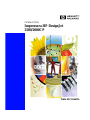 1
1
-
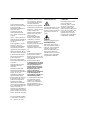 2
2
-
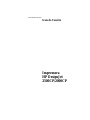 3
3
-
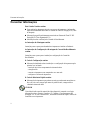 4
4
-
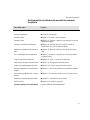 5
5
-
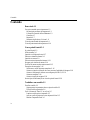 6
6
-
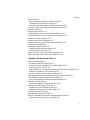 7
7
-
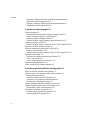 8
8
-
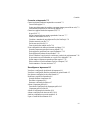 9
9
-
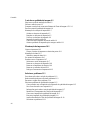 10
10
-
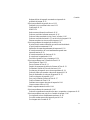 11
11
-
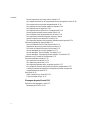 12
12
-
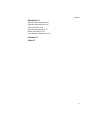 13
13
-
 14
14
-
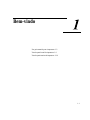 15
15
-
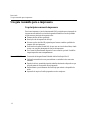 16
16
-
 17
17
-
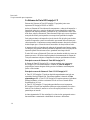 18
18
-
 19
19
-
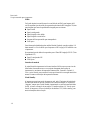 20
20
-
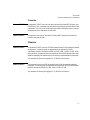 21
21
-
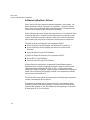 22
22
-
 23
23
-
 24
24
-
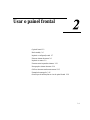 25
25
-
 26
26
-
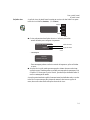 27
27
-
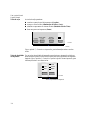 28
28
-
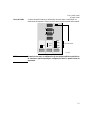 29
29
-
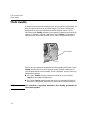 30
30
-
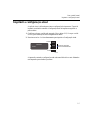 31
31
-
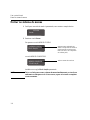 32
32
-
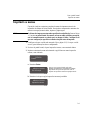 33
33
-
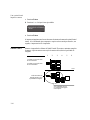 34
34
-
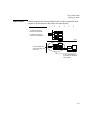 35
35
-
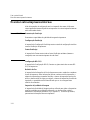 36
36
-
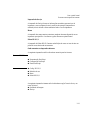 37
37
-
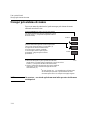 38
38
-
 39
39
-
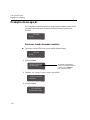 40
40
-
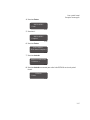 41
41
-
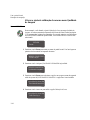 42
42
-
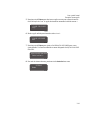 43
43
-
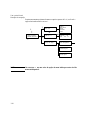 44
44
-
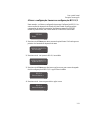 45
45
-
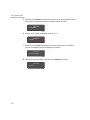 46
46
-
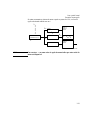 47
47
-
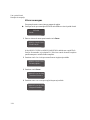 48
48
-
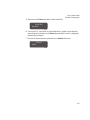 49
49
-
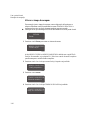 50
50
-
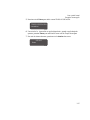 51
51
-
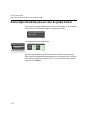 52
52
-
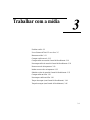 53
53
-
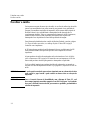 54
54
-
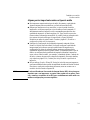 55
55
-
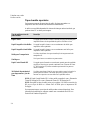 56
56
-
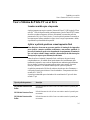 57
57
-
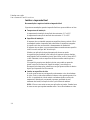 58
58
-
 59
59
-
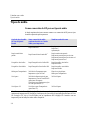 60
60
-
 61
61
-
 62
62
-
 63
63
-
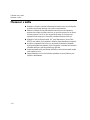 64
64
-
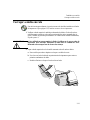 65
65
-
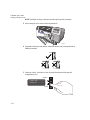 66
66
-
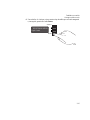 67
67
-
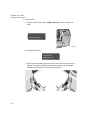 68
68
-
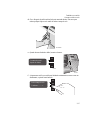 69
69
-
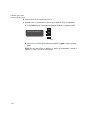 70
70
-
 71
71
-
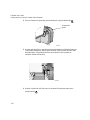 72
72
-
 73
73
-
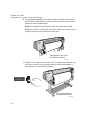 74
74
-
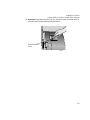 75
75
-
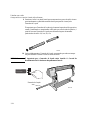 76
76
-
 77
77
-
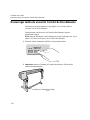 78
78
-
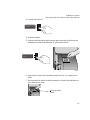 79
79
-
 80
80
-
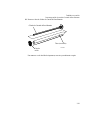 81
81
-
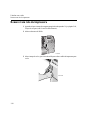 82
82
-
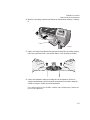 83
83
-
 84
84
-
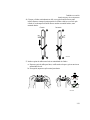 85
85
-
 86
86
-
 87
87
-
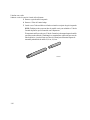 88
88
-
 89
89
-
 90
90
-
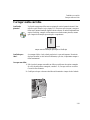 91
91
-
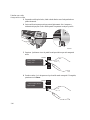 92
92
-
 93
93
-
 94
94
-
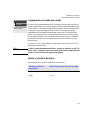 95
95
-
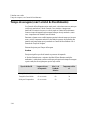 96
96
-
 97
97
-
 98
98
-
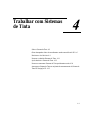 99
99
-
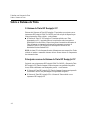 100
100
-
 101
101
-
 102
102
-
 103
103
-
 104
104
-
 105
105
-
 106
106
-
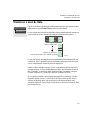 107
107
-
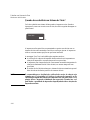 108
108
-
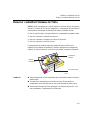 109
109
-
 110
110
-
 111
111
-
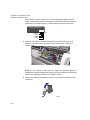 112
112
-
 113
113
-
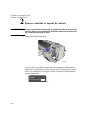 114
114
-
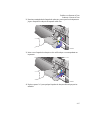 115
115
-
 116
116
-
 117
117
-
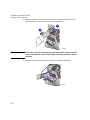 118
118
-
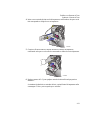 119
119
-
 120
120
-
 121
121
-
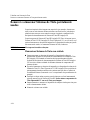 122
122
-
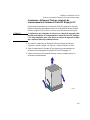 123
123
-
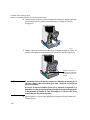 124
124
-
 125
125
-
 126
126
-
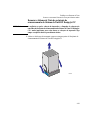 127
127
-
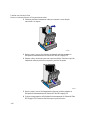 128
128
-
 129
129
-
 130
130
-
 131
131
-
 132
132
-
 133
133
-
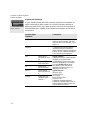 134
134
-
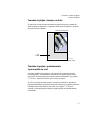 135
135
-
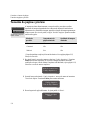 136
136
-
 137
137
-
 138
138
-
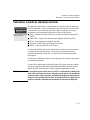 139
139
-
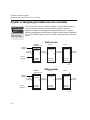 140
140
-
 141
141
-
 142
142
-
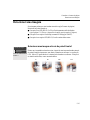 143
143
-
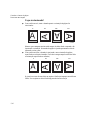 144
144
-
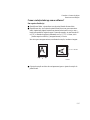 145
145
-
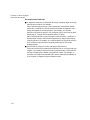 146
146
-
 147
147
-
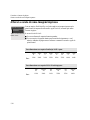 148
148
-
 149
149
-
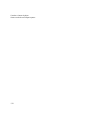 150
150
-
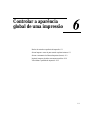 151
151
-
 152
152
-
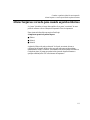 153
153
-
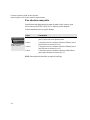 154
154
-
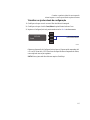 155
155
-
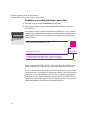 156
156
-
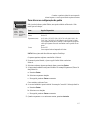 157
157
-
 158
158
-
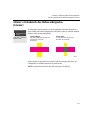 159
159
-
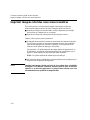 160
160
-
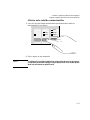 161
161
-
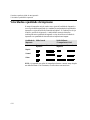 162
162
-
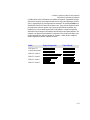 163
163
-
 164
164
-
 165
165
-
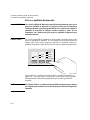 166
166
-
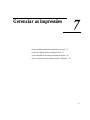 167
167
-
 168
168
-
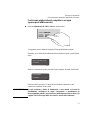 169
169
-
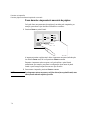 170
170
-
 171
171
-
 172
172
-
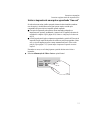 173
173
-
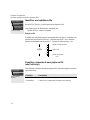 174
174
-
 175
175
-
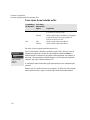 176
176
-
 177
177
-
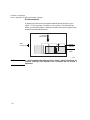 178
178
-
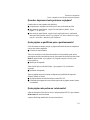 179
179
-
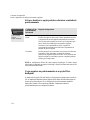 180
180
-
 181
181
-
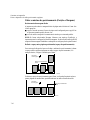 182
182
-
 183
183
-
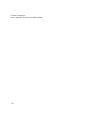 184
184
-
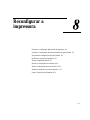 185
185
-
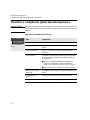 186
186
-
 187
187
-
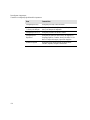 188
188
-
 189
189
-
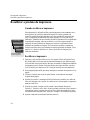 190
190
-
 191
191
-
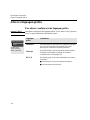 192
192
-
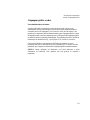 193
193
-
 194
194
-
 195
195
-
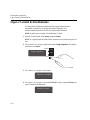 196
196
-
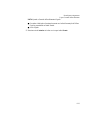 197
197
-
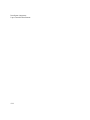 198
198
-
 199
199
-
 200
200
-
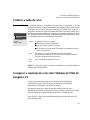 201
201
-
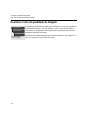 202
202
-
 203
203
-
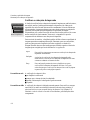 204
204
-
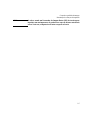 205
205
-
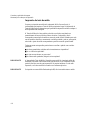 206
206
-
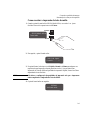 207
207
-
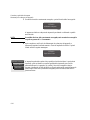 208
208
-
 209
209
-
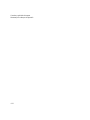 210
210
-
 211
211
-
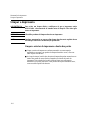 212
212
-
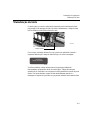 213
213
-
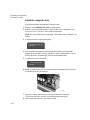 214
214
-
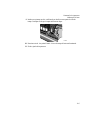 215
215
-
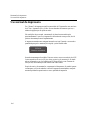 216
216
-
 217
217
-
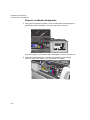 218
218
-
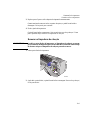 219
219
-
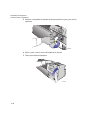 220
220
-
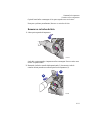 221
221
-
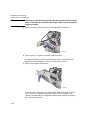 222
222
-
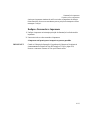 223
223
-
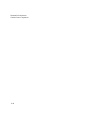 224
224
-
 225
225
-
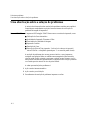 226
226
-
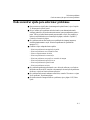 227
227
-
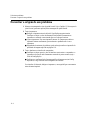 228
228
-
 229
229
-
 230
230
-
 231
231
-
 232
232
-
 233
233
-
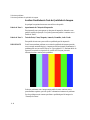 234
234
-
 235
235
-
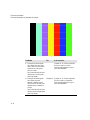 236
236
-
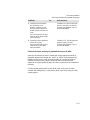 237
237
-
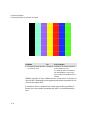 238
238
-
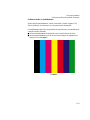 239
239
-
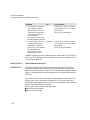 240
240
-
 241
241
-
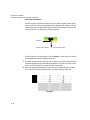 242
242
-
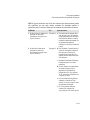 243
243
-
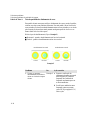 244
244
-
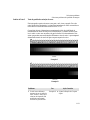 245
245
-
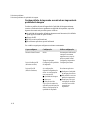 246
246
-
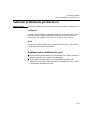 247
247
-
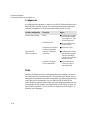 248
248
-
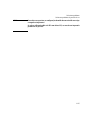 249
249
-
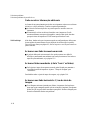 250
250
-
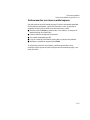 251
251
-
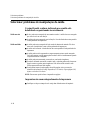 252
252
-
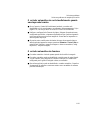 253
253
-
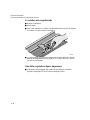 254
254
-
 255
255
-
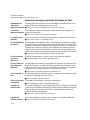 256
256
-
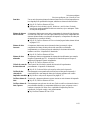 257
257
-
 258
258
-
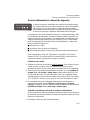 259
259
-
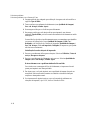 260
260
-
 261
261
-
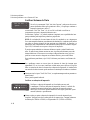 262
262
-
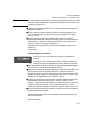 263
263
-
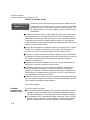 264
264
-
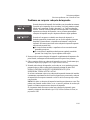 265
265
-
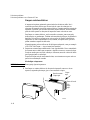 266
266
-
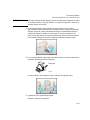 267
267
-
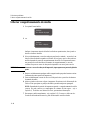 268
268
-
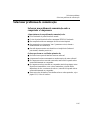 269
269
-
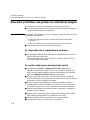 270
270
-
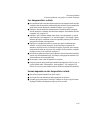 271
271
-
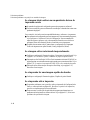 272
272
-
 273
273
-
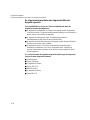 274
274
-
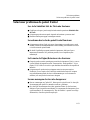 275
275
-
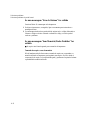 276
276
-
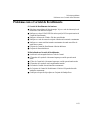 277
277
-
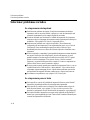 278
278
-
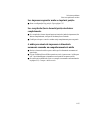 279
279
-
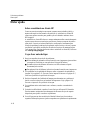 280
280
-
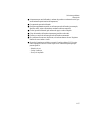 281
281
-
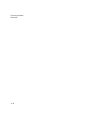 282
282
-
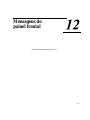 283
283
-
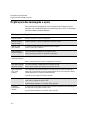 284
284
-
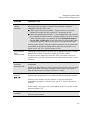 285
285
-
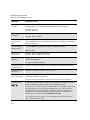 286
286
-
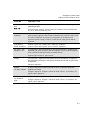 287
287
-
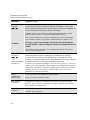 288
288
-
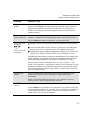 289
289
-
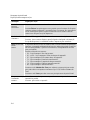 290
290
-
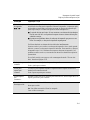 291
291
-
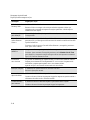 292
292
-
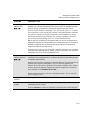 293
293
-
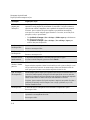 294
294
-
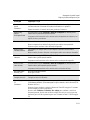 295
295
-
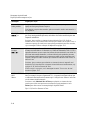 296
296
-
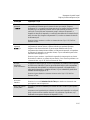 297
297
-
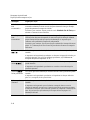 298
298
-
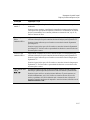 299
299
-
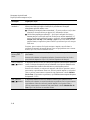 300
300
-
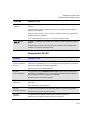 301
301
-
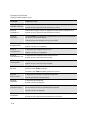 302
302
-
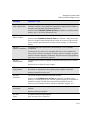 303
303
-
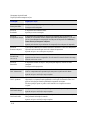 304
304
-
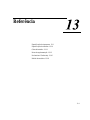 305
305
-
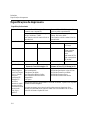 306
306
-
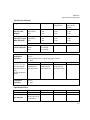 307
307
-
 308
308
-
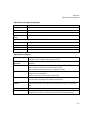 309
309
-
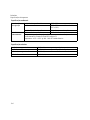 310
310
-
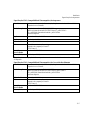 311
311
-
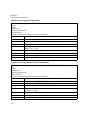 312
312
-
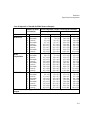 313
313
-
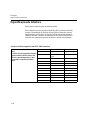 314
314
-
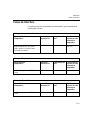 315
315
-
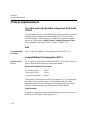 316
316
-
 317
317
-
 318
318
-
 319
319
-
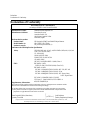 320
320
-
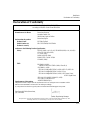 321
321
-
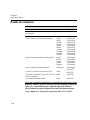 322
322
-
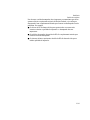 323
323
-
 324
324
-
 325
325
-
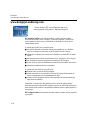 326
326
-
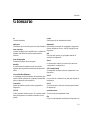 327
327
-
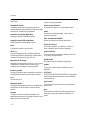 328
328
-
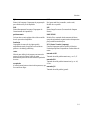 329
329
-
 330
330
-
 331
331
-
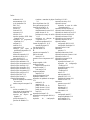 332
332
-
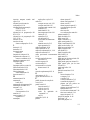 333
333
-
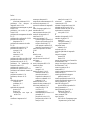 334
334
-
 335
335
-
 336
336
-
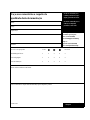 337
337
-
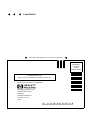 338
338
-
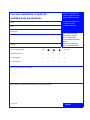 339
339
-
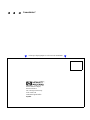 340
340
-
 341
341
-
 342
342
-
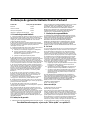 343
343
-
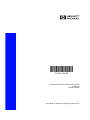 344
344
HP DesignJet 2500/3500cp Printer series Guia de usuario
- Tipo
- Guia de usuario
- Este manual também é adequado para
Artigos relacionados
-
HP DesignJet 2000/3000cp Printer series Guia de usuario
-
HP DesignJet 800 Printer series Guia de usuario
-
HP DesignJet Z6200 Photo Production Printer Guia de usuario
-
HP DesignJet 800 Printer series Guia de usuario
-
HP DesignJet T7100 Printer series Guia de usuario
-
HP DesignJet 800 Printer series Guia de referência
-
HP DesignJet 4000 Printer series Guia de usuario
-
HP DesignJet 4500 Scanner series Guia de referência
-
HP DesignJet 4020 Printer series Guia de usuario
-
HP DesignJet 8000 Printer series Guia de usuario